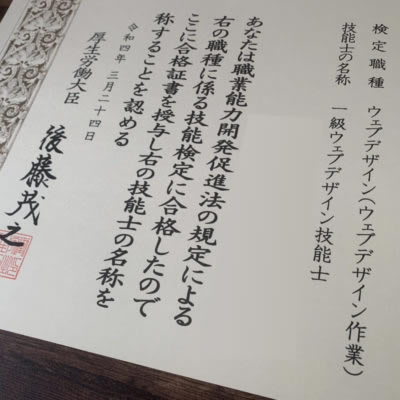レーザープリンタを導入したい、でもそんなに使わない割に価格が高いので購入し難い、でもインクジェットだと見た目でわかるのでビジネスでは使い難い。そんな人にオススメなのが2万円程度で購入できるカラーレーザープリンター「Brother HL-3170CDW」です。サイズはA4までですが、両面印刷、無線LANなど、コストパフォーマンスがとても良いので、低コストでレーザープリンタを導入したい方にはとてもオススメです。
トナー交換
さて、プリンタといえば消耗品がつきもの。特にトナーはどんなに使用頻度が低くとも、いつかは訪れる出費になります。契約書や請求書等の書類印刷が多かったため、最初に無くなったのはもちろんブラック。とはいえとりあえず純正一式を購入しました。約7,500円。割高な気もしつつも、本体の価格からするとこんなもんかと思いながら購入。いざ交換してみました。
エラーが解消しない
トナー交換時期となると操作パネルのところErrorが点灯し、トナーを交換して下さいというメッセージが表示されます。購入したトナーの説明書を見てみると、トナーをただただ交換するだけだとこのメッセージが消えないので、ドラムユニットのカウンターをリセットして下さい、と書かれていました。手順は以下の様に書かれています。
- <GO>を押したまま<▲>を押す
- <▲>または<▼>を押してドラムユニットを選択
- <▲>または<▼>を押して交換したドラムユニットを選択して<OK>
- <▲>を押す
この通りしてみて、少し待ってみると。Errorはまた点灯、メッセージも変わらず交換して下さい状態になっていました。
別の方法でリセット
どうにもこうにも変わらなかったので、検索していろいろ方法を探してみる。ギアを手動で変更するといった方法も多く出てきましたが、なんとなくイヤだったので、操作パネルでなんとかなるはずと思いながら探していたところ、以下の方法で解決することができました。
- カバーを開けた状態にしておく
- <CANCEL> と <SECURE> を 同時に押す
- <▲>を押して<X.TNR-STD(Xは色別にY、M、C、BKの4種類)>を選択
- <OK>を押して<▲>を押す
- <ウケツケマシタ>と表示されるので、4色それぞれ同様に進める
- <BACK>を押す
- カバーを閉じる
これらの手順が完了後、ウォーミングアップが始まり、トナーがリセットされてErrorの点灯もメッセージも消え、印刷できるようになりました。
以上、Brotherのプリンタ「HL-3170CDW」でトナー交換後にリセットできない時の対処法でした。